20 stopek Flexbox dla Divi 5 (do pobrania za darmo!)
Opublikowany: 2025-09-09FlexBox ułatwia tworzenie stopek, które wyglądają czyste, pięknie dostosowują się do różnych rozmiarów ekranu i są łatwe do dostosowania w Divi 5. W tym bezpłatnym opakowaniu znajdziesz 20 unikalnych projektów stopek Flexbox, z których każdy zbudował system Flex Layout Divi 5 dla precyzyjnego wyrównania i responsywnej kontroli. Niezależnie od tego, czy chcesz korzystać z istniejących globalnych stylów witryny, czy zacząć od gotowego projektu, znajdziesz obie opcje.
- 1 podgląd
- 2 Pobierz 20 stopek Flexbox dla Divi 5
- 3 Pobierz za darmo
- 4 Co jest zawarte (42 eksport)
- 5 Jak zainstalować układy
- 5.1 1. Zorganizowanie układów do biblioteki Divi
- 5.2 2. Utwórz nowy szablon stopki
- 5.3 3. Układ przesyłania stopki
- 6 Domyślnie vs Prestyled: który powinieneś wybrać?
- 7 Dostosowywanie stopek
- 7.1 1. Wybierz moduł do dostosowywania
- 7.2 2. Dostosuj ustawienia FlexBox do sterowania układem
- 7.3 3. W razie potrzeby dodaj linki
- 8 Użyj Divi 5 do budowania stóp już dziś
Zapowiedź
Rzućmy okiem na wszystkie 20 stopek Flexbox w tym pakiecie. Ten pakiet jest bezpłatny do pobrania postu.
https://youtu.be/xutcua0rccs
Subskrybuj nasz kanał YouTube
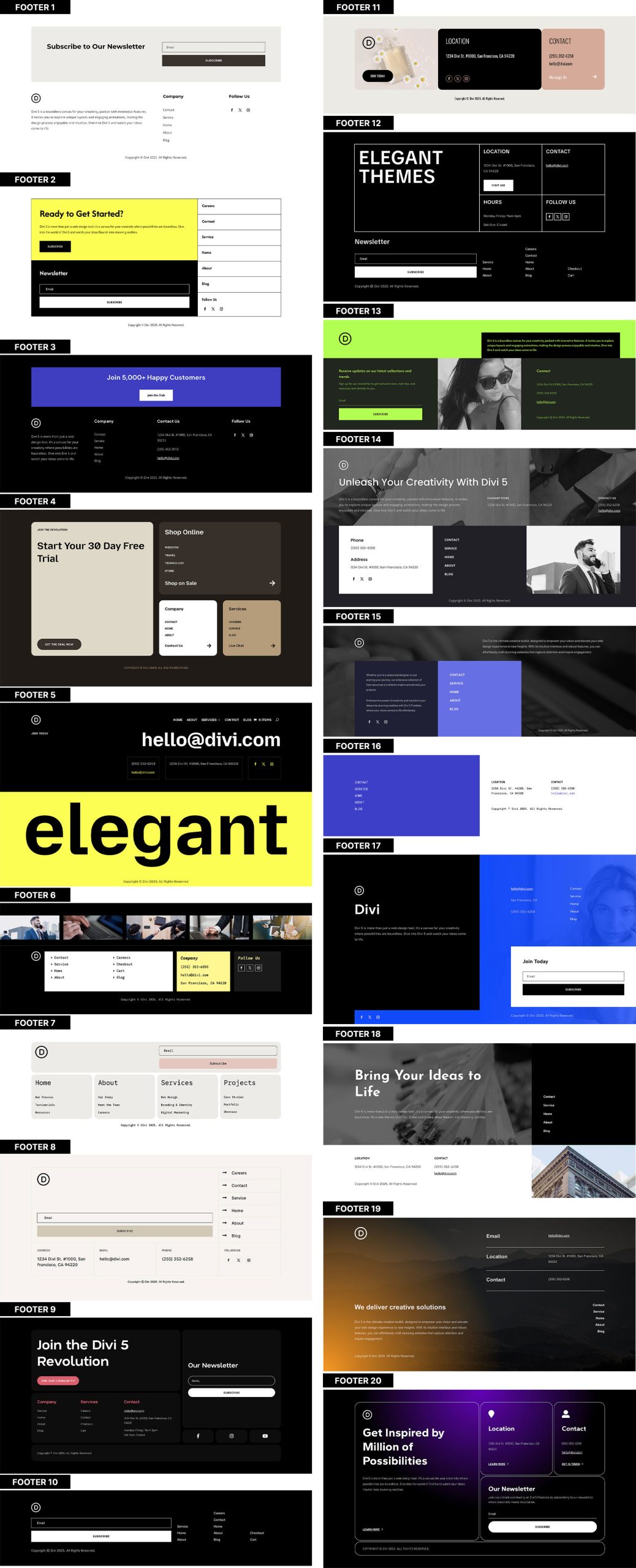
Pobierz 20 stopek Flexbox dla Divi 5
Uzyskaj wszystkie 20 stopek FlexBox za darmo, w tym zarówno wersje domyślne, jak i prestylowane. Każda stopka jest gotowa zaimportować bibliotekę Divi i użyć w konstruktorze motywów. Po prostu pobierz i zacznij budować.
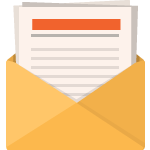
Pobierz za darmo
Dołącz do biuletynu Divi, a my wysyłamy Ci e -mailem kopię pakietu układu Ultimate Divi Landing Page, a także ton innych niesamowitych i bezpłatnych zasobów, wskazówek i wskazówek. Śledź dalej, a będziesz mistrzem Divi w krótkim czasie. Jeśli jesteś już subskrybowany, po prostu wpisz swój adres e -mail poniżej i kliknij Pobierz, aby uzyskać dostęp do pakietu układu.
Udało ci się zasubskrybować. Sprawdź swój adres e -mail, aby potwierdzić subskrypcję i uzyskać dostęp do bezpłatnych cotygodniowych pakietów układu Divi!
Co zawiera (42 eksport)
Po pobraniu i rozpakowaniu folderu znajdziesz wszystkie 42 eksport układu starannie zorganizowane w wersje domyślne i prestidyczne jako poszczególne stopki i pełne pakiety „All Footers”.
Domyślnie - poszczególne stopki (20) → używa globalnych stylów.
Domyślnie - wszystkie stopki (1) → Pełny pakiet przy użyciu globalnych stylów.
PRESTYLED-poszczególne stopki (20) → zawiera stylizację wbudowaną dla natychmiastowego, gotowego wyglądu.
PRESTYLED - Wszystkie stopki (1) → Pełny pakiet z zastosowaną stylistyką wbudowaną.
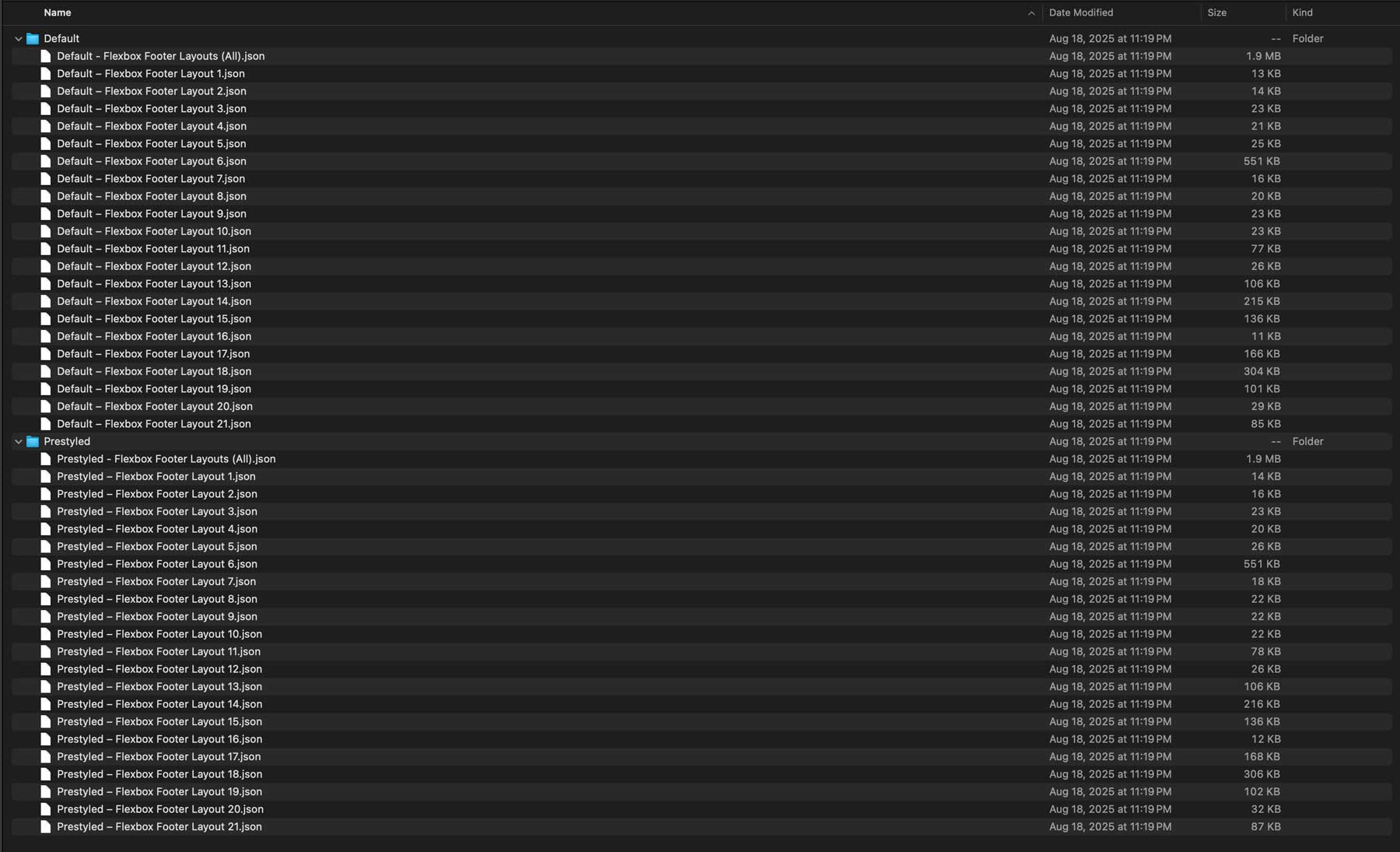
Jak zainstalować układy
Trzymaj folder do pobrania w pobliżu, aby zacząć je importować na witrynie Divi.
1. Importuj układy do biblioteki Divi
Przejdź do biblioteki Divi → Divi.
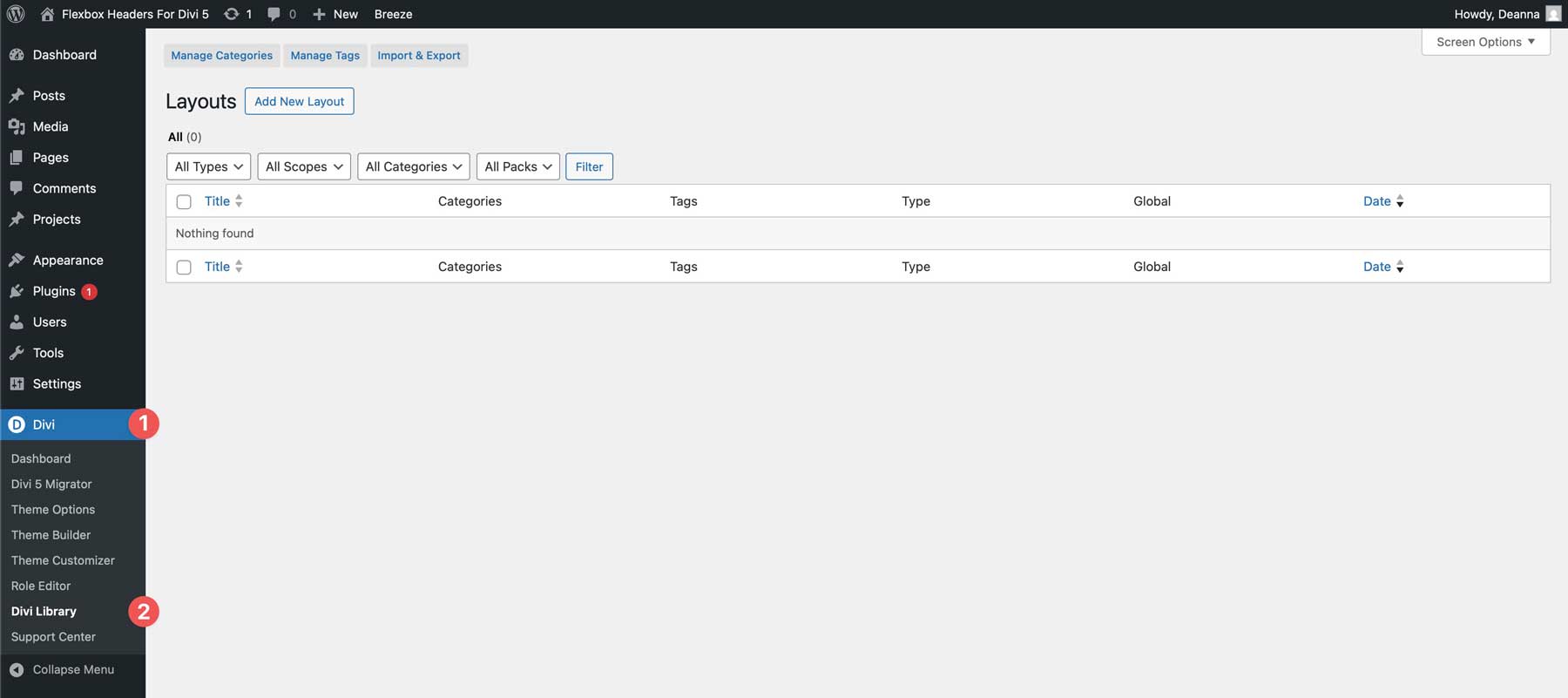
Tam kliknij przycisk Importuj i Eksportuj, aby zainstalować pliki.
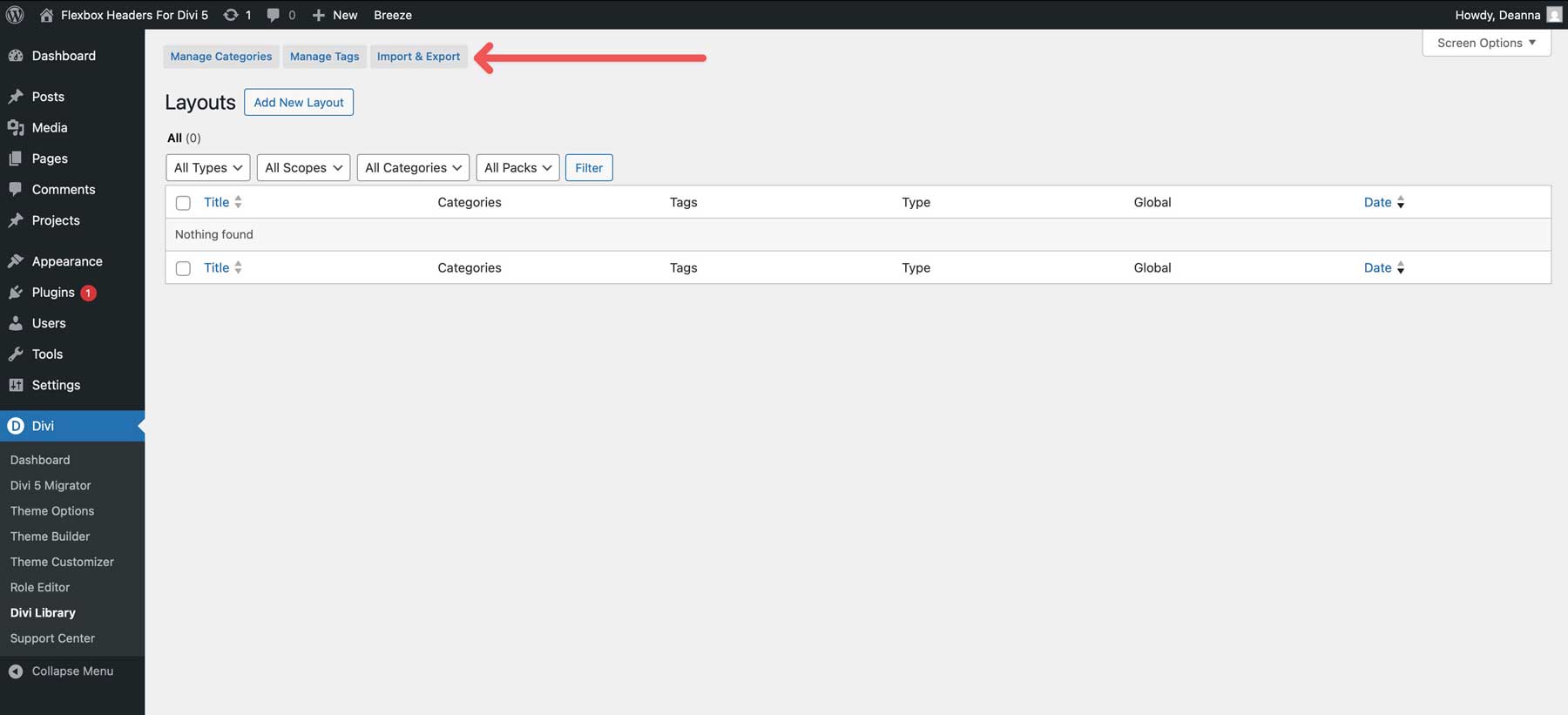
Poszukaj pliku FlexBox Foteer Layouts (All) i kliknij, aby go zaimportować.
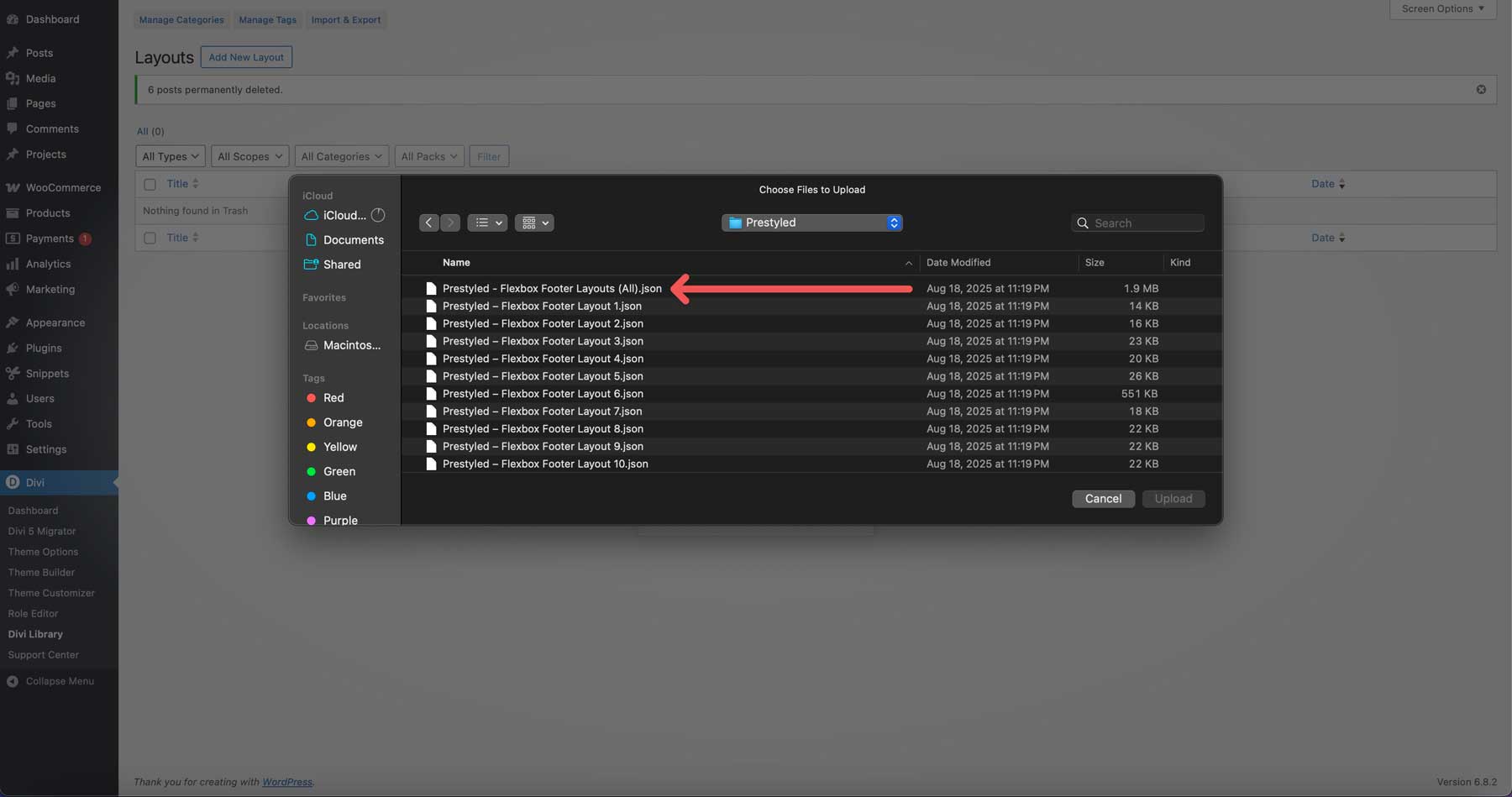
2. Utwórz nowy szablon stopki
Przejdź do Divi → Builder Motyw.

Utwórz nowy szablon stopki lub otwórz istniejący.
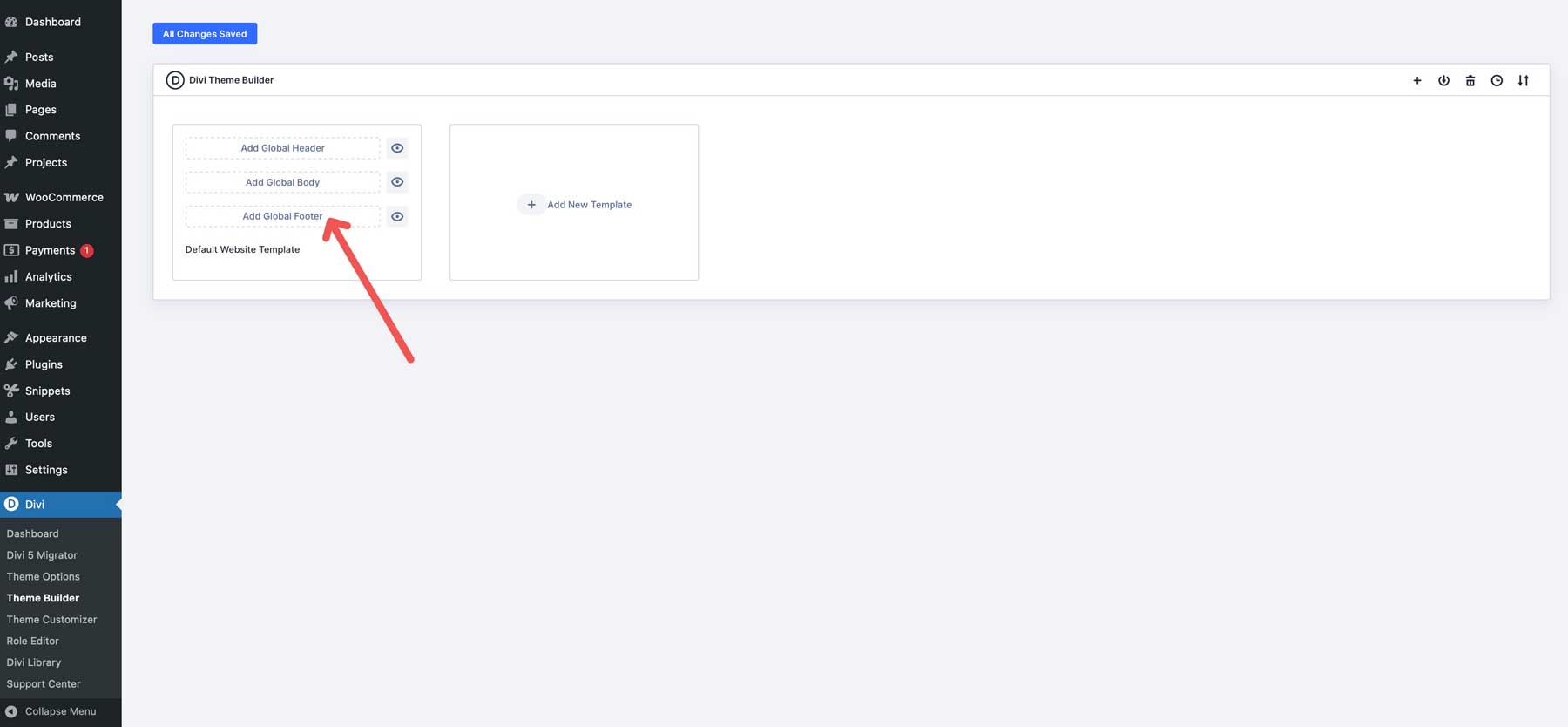
3. Układ przesyłania stopki
Gdy znajdziesz się w strefie stopki, możesz użyć biblioteki Divi, aby wybrać wybrany układ stopki. Kliknij przycisk Dodaj układ w lewym górnym rogu konstruktora motywów.

Wybierz zapisany układ .
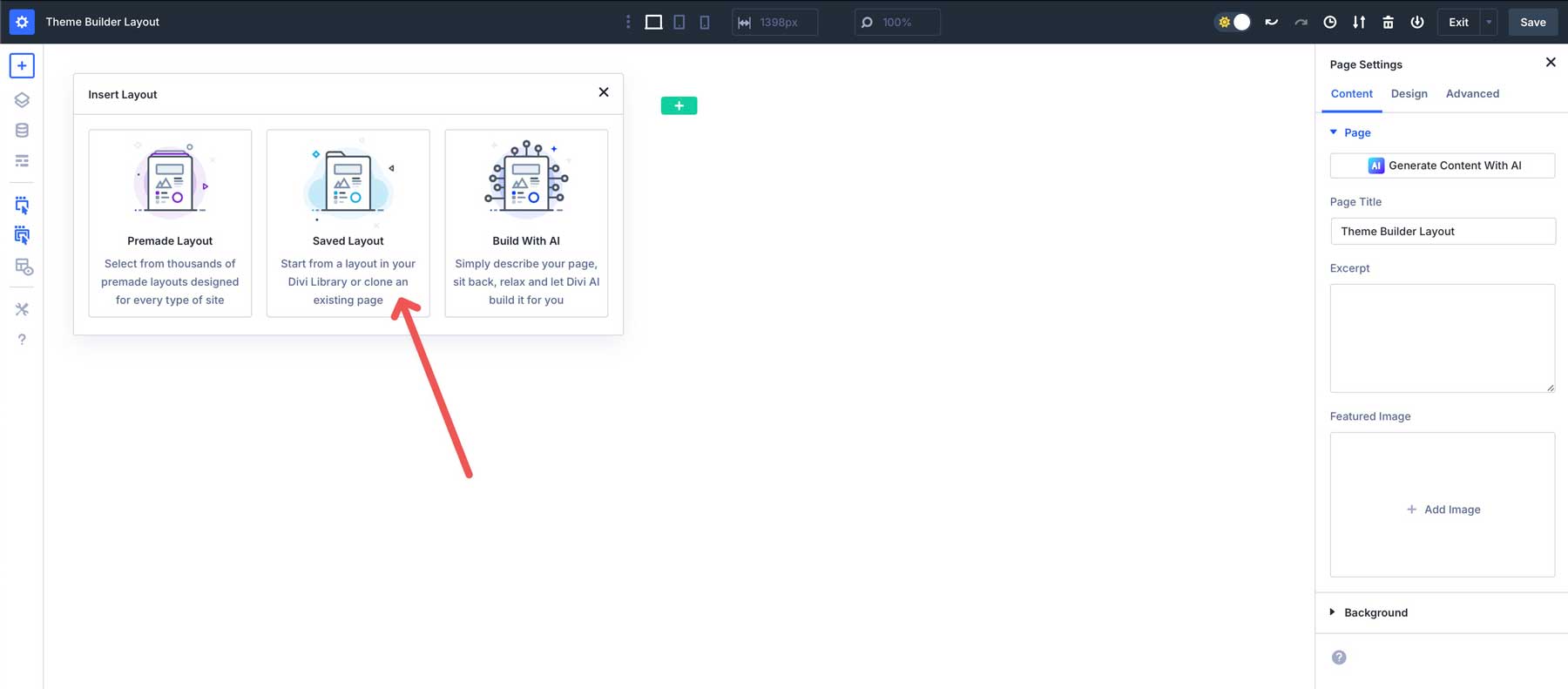

Kliknij układ stopki, który chcesz dodać do konstruktora motywów.
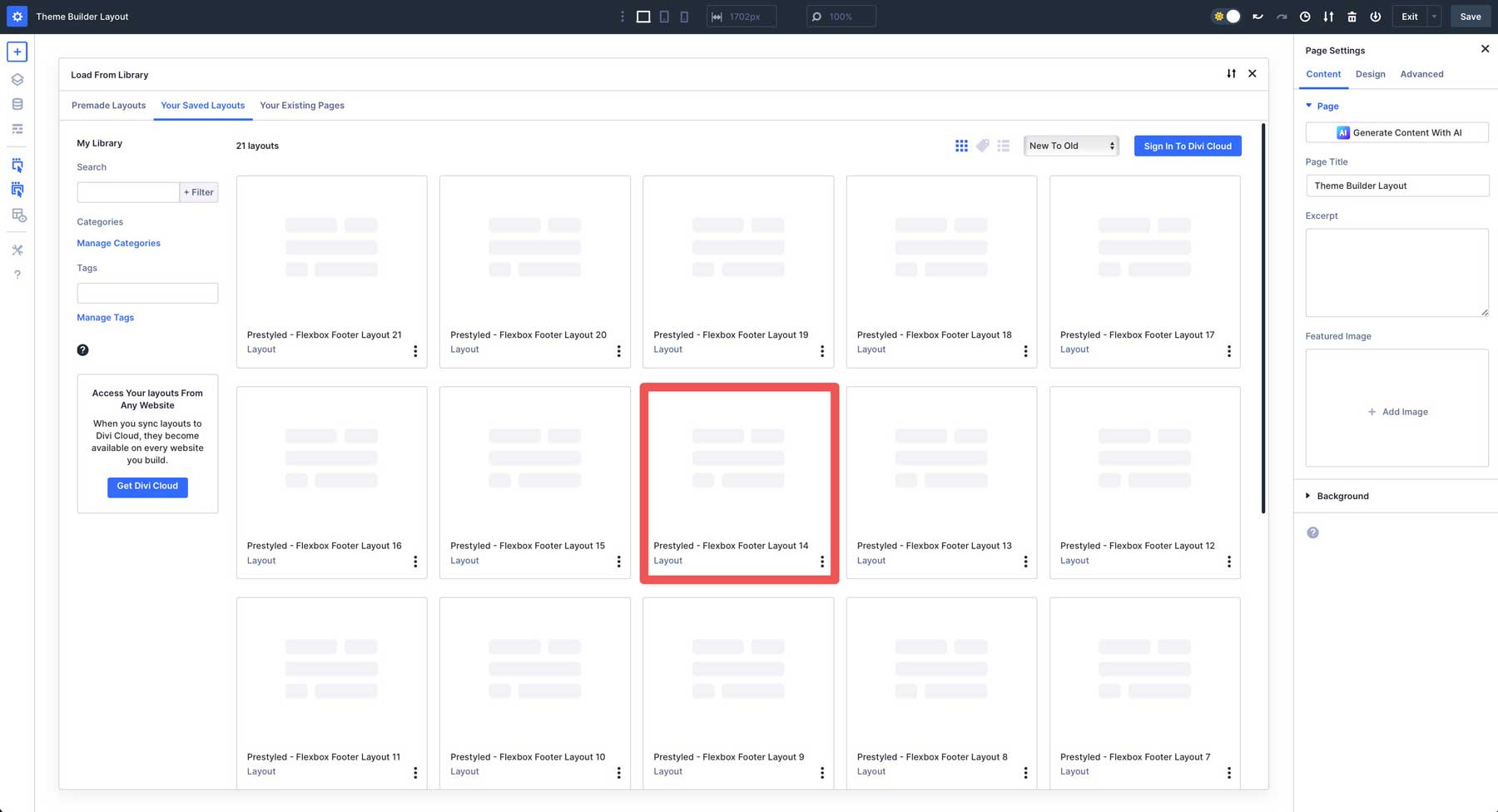
Kliknij przycisk Użyj tego układu , aby załadować stopkę.

Pamiętaj, aby zapisać nowe zmiany stopki i konstruktora motywów.
Domyślnie vs Prestyled: który powinieneś wybrać?
Po otwarciu folderu pobierania zobaczysz dwie wersje każdej stopki: ** Domyślnie ** i ** Prestyled **. Są zbudowane dokładnie w ten sam sposób, różnica polega na tym, jak radzą sobie ze stylistyką.
Domyślne stopki dziedziczą ich wygląd po twoich globalnych stylach. Kolory Twojej marki, czcionki i style guzików są automatycznie stosowane. Jeśli już skonfigurowałeś swoje globalne style, domyślnie jest najszybszym sposobem na dodanie tych stopek do Twojej witryny i natychmiastowe dopasowanie projektu.
Prestijowane stopki są wyposażone w wszystkie swoje style: kolory, czcionki i wzory guzików są wbudowane. Wyglądają dokładnie tak, jak podgląd od razu po wyjęciu z pudełka. Jest to świetne, jeśli budujesz szybkie demo, testujesz pomysły lub chcesz pobrać dokładny projekt, który widzisz na zrzutach ekranu bez dotykania zmiennych.
Krótko mówiąc, idź z domyślnie, jeśli chcesz, aby stopki płynnie mieszały się z istniejącymi stylami witryn. Wybierz Prestyled, jeśli chcesz mieć gotowy wygląd pokazany w podglądach.
Dostosowywanie stopek
System układu FlexBox Divi 5 zapewnia potężne narzędzia do dostosowania układów, jednocześnie zachowując reakcje. Oto jak dostosować te stopki do stylu Twojej witryny.
1. Wybierz moduł do dostosowywania
W konstruktorze motywów unosisz się nad układem i kliknij moduł, który chcesz edytować, taki jak moduł tekstowy, media społecznościowe śledź moduł lub przycisk. Panel ustawień modułu zostanie otwarty, umożliwiając modyfikację treści, projektowania lub zaawansowanych opcji.
Na przykład możesz kliknąć moduł tekstowy i zmienić zawartość modułu lub użyć Divi AI, aby pomóc w pisaniu treści, które przyciągną uwagę odwiedzających.
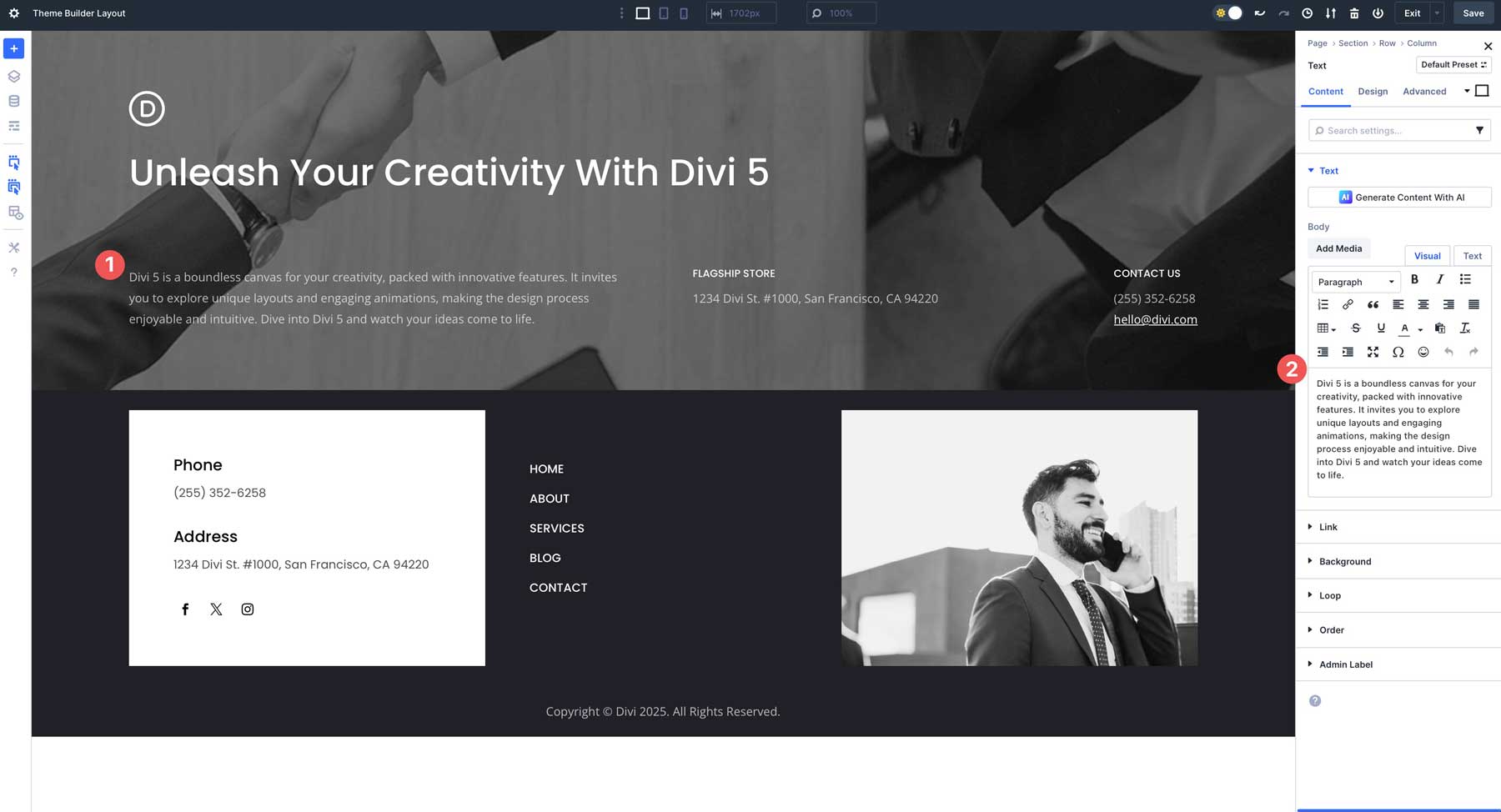
W zakładce projektowej modułu możesz dostosować czcionki, kolory i więcej ustawień, aby pasować do marki.
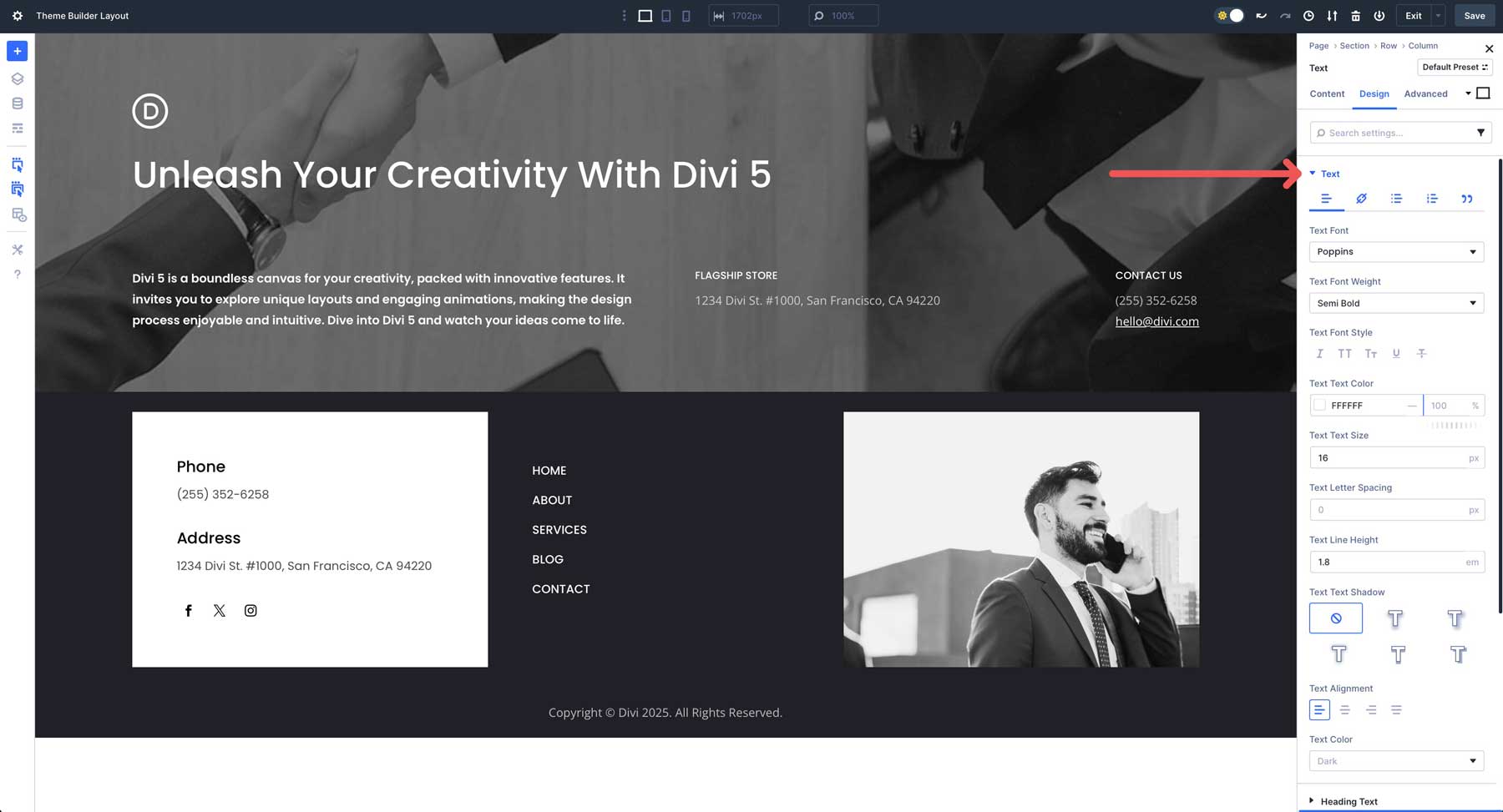
Każda stopka FlexBox jest w pełni konfigurowalna, w tym obrazy, kolory tła, czcionki i wiele innych, umożliwiając dostosowanie projektu w celu dopasowania Twojej wizji.
2. Dostosuj ustawienia FlexBox do sterowania układem
Każda stopka jest zaprojektowana przy użyciu systemu układu FlexBox Divi 5, co oznacza, że możesz zmienić kierunek układu, wyrównać elementy lub owinąć je za pomocą rozległych elementów sterujących FlexBox. W konstruktorze motywów kliknij sekcję lub wiersz, który chcesz dostosować. Na przykład, jeśli chcesz dostosować przestrzeń między elementami projektu, wybierz kolumnę w wierszu, przejdź do karty Projekt i wybierz menu rozwijane.
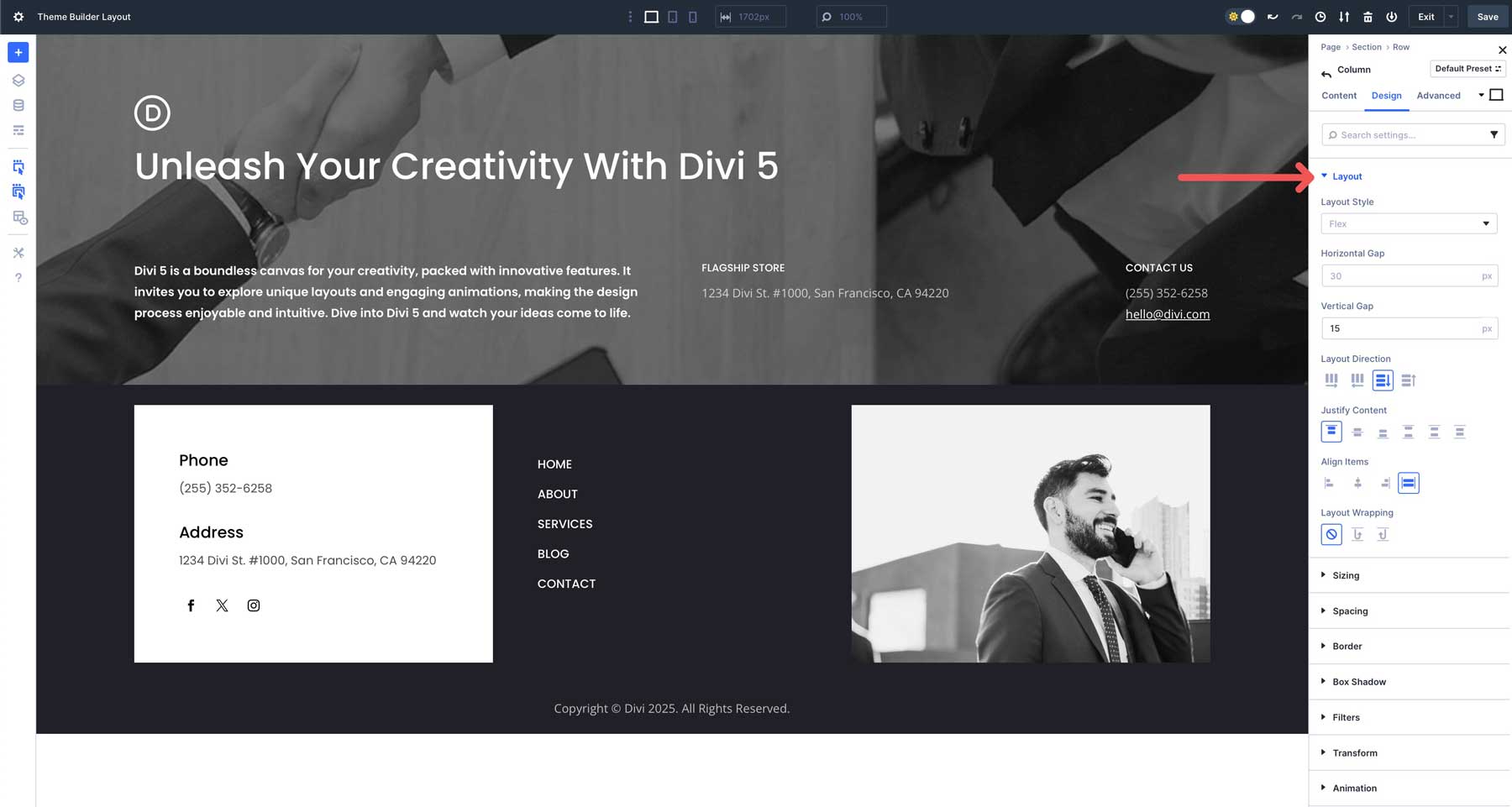
Możesz dostosować wartość w pionowym polu szczelin , aby kontrolować odstępy.
Opcje kierunku układu pozwalają zmienić kierunek układu. Na przykład w ustawieniach wiersza można wyświetlić wszystkie elementy projektu w wierszu (poziomo), odwrotnie wiersza, kolumnie (pionowo) lub odwrotnej kolumnie.
Aby kontrolować wyrównanie elementów Flex (kolumny, wiersze lub sekcje) wzdłuż osi głównej, możesz dostosować ustawienia zawartości uzasadnienia . Dostępne opcje obejmują dostosowanie elementów do startu, środka, końca, przestrzeni między, przestrzenią lub równomiernie. Ustawienia te są określone przez elastyczny kierunek kontenera. Na przykład poziomy, jeśli kierunek elastycznego jest ustawiony na wiersz, lub pionowo, jeśli jest ustawiony na kolumnę.

W polu wyrównanych elementów możesz wyrównać elementy projektowe w pojemniku do startu, środka, końca lub rozciągnięcia.
Ustawienie Flex Wrap kontroluje, czy elementy Flex w pojemniku pozostają na jednej linii, czy owijają się w wiele linii, gdy nie ma wystarczającej ilości miejsca, aby dopasować je do całej osi głównej. Wybierając brak opakowania, wszystkie elementy Flex są zmuszone do pozostania na jednej linii, nawet jeśli przepełniają pojemnik.
Wrap zapewnia elastyczne elementy automatycznie owijają się na dodatkowe linie, gdy nie są w stanie dopasować, i owijaj zawartość odwrotnej zawartości w odwrotnej kolejności.
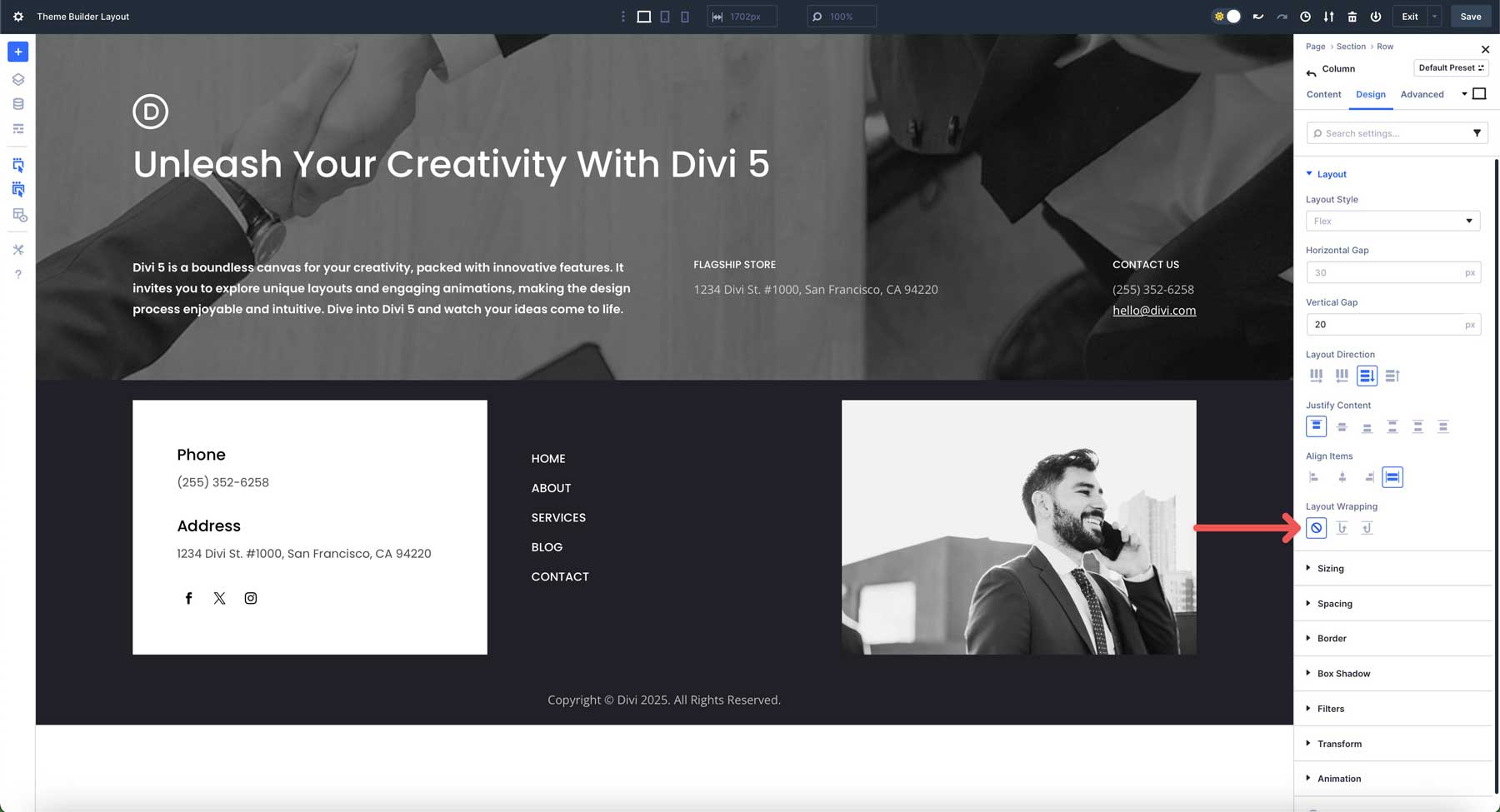
3. W razie potrzeby dodaj linki
Chociaż każdy układ stopki jest gotowy do wyjścia z pudełka, nadal musisz dodać linki. W tym przykładzie dodasz linki do swoich mediów społecznościowych śledź moduł lub politykę prywatności. Kliknij, aby rozwinąć ustawienia modułu. Kliknij pierwszy element na karcie treści, aby ujawnić jej ustawienia.
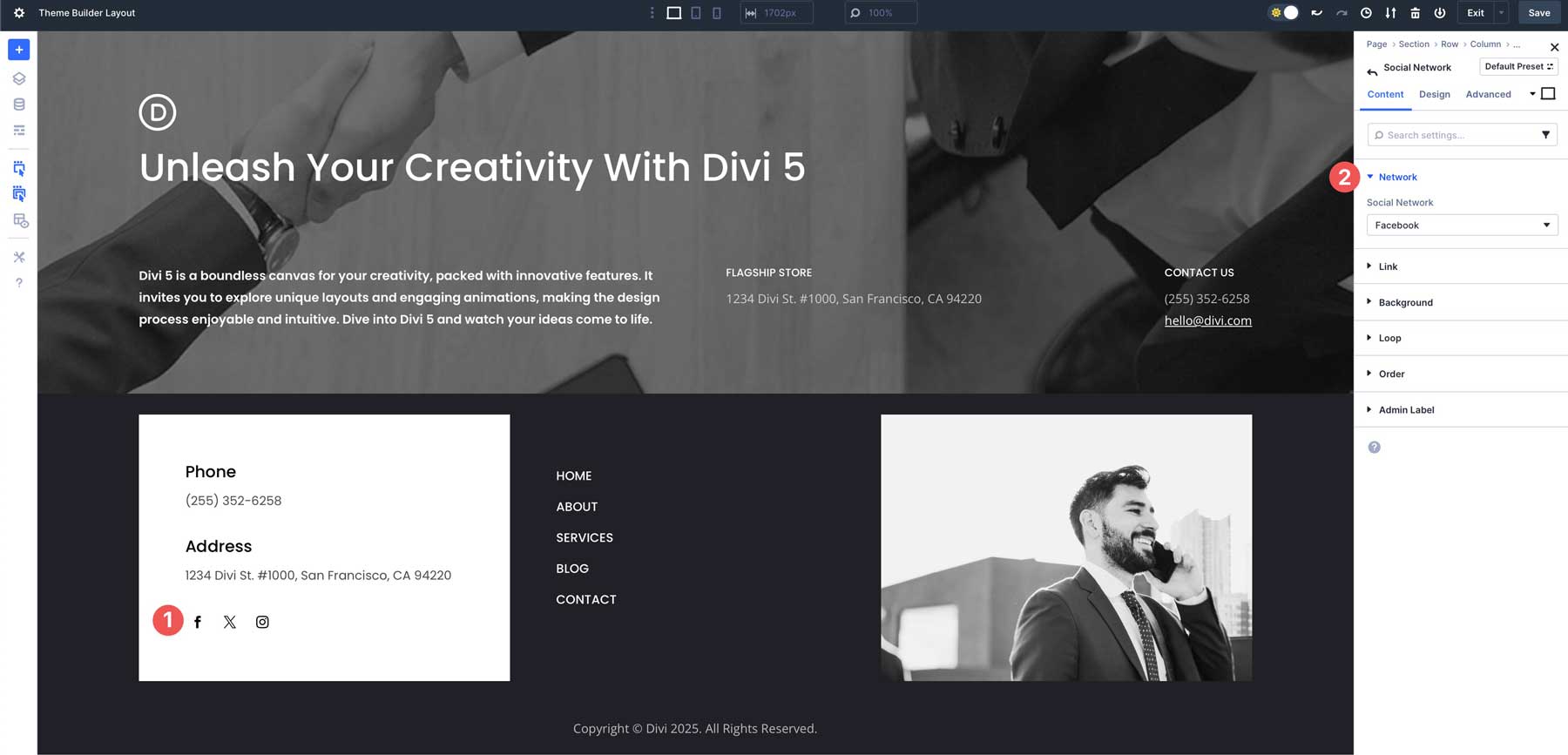
Rozwiń rozwijanie linku i dodaj link do swojego konta lub strony w polu URL linku konta .

Pamiętaj, aby uratować stopę przed wyjściem z konstruktora motywów.
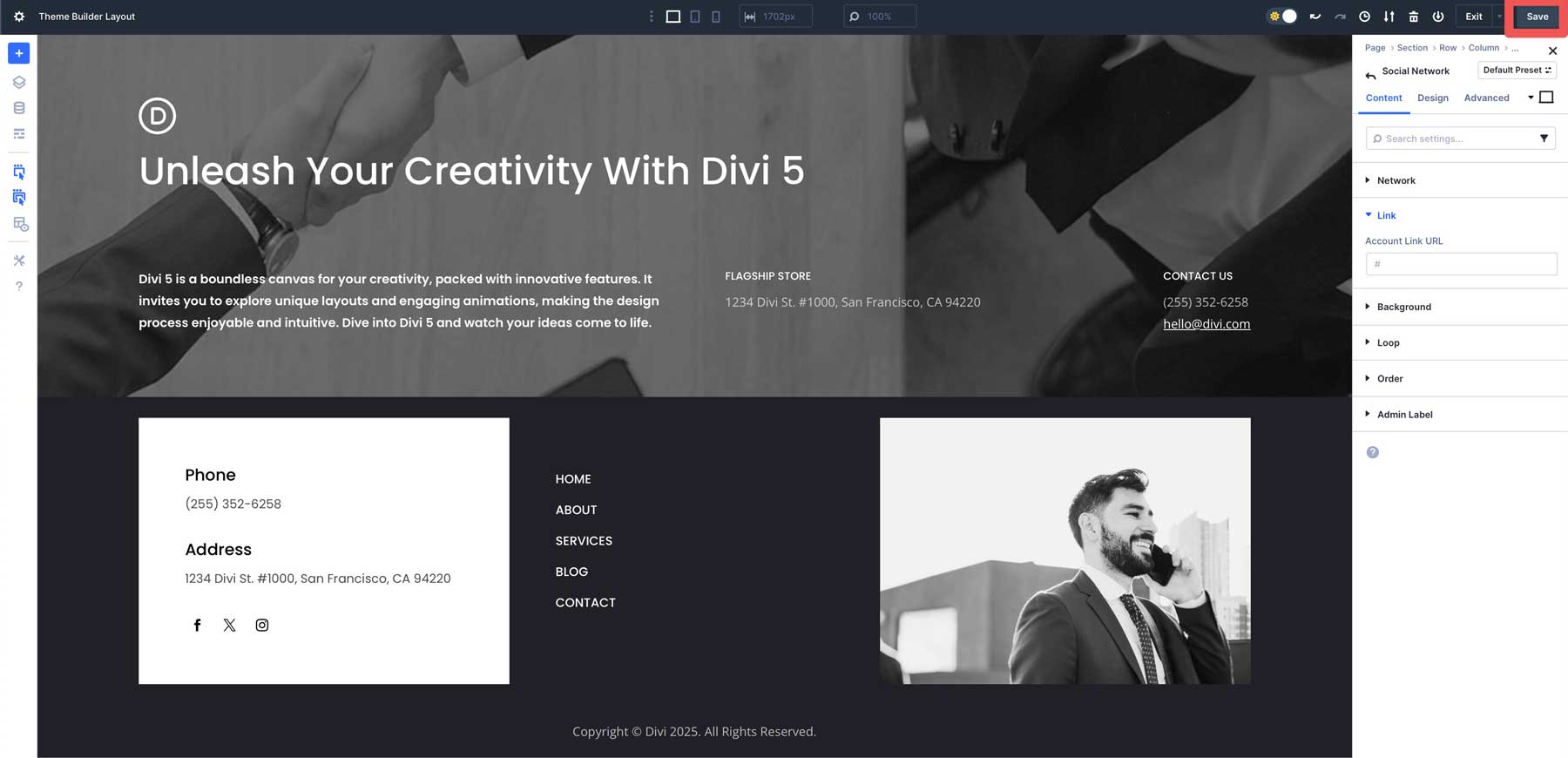
Użyj Divi 5 do budowania stóp już dziś
Te 20 stopek FlexBox to szybki sposób na przyspieszenie kompilacji Divi 5, niezależnie od tego, czy pracujesz od ustalonych globalnych stylów, czy zaczynasz od precyzyjnego wyglądu. Pobierz je, upuść do konstruktora motywów i uczyń je własnymi. Flexbox obsługuje wyrównanie, dzięki czemu można skupić się na projektowaniu.
